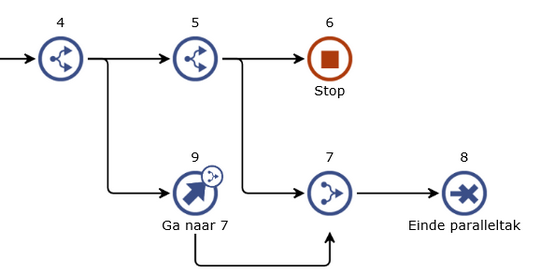Hier vind u een toelichting van evaluatie
Evaluatie is een rekenkundige analyse gebaseerd op het oplossen van een verzameling numerieke vergelijkingen
Evaluatie wordt uitgevoerd met de aanname dat er geen capaciteitsbeperkingen in het proces bestaan, oftewel er zijn altijd voldoende mensen aanwezig om een taak uit te voeren.
U kunt kiezen voor:
- Evalueer proces – het hele proces wordt geëvalueerd.
- Evalueer pad - alleen de processtappen die op het pad liggen naar de geselecteerde stop of op het pad vanaf de geselecteerde start worden meegenomen in de evaluatie.
- Bepaal het kritieke pad - het pad waarvoor de totale waarde van de gekozen indicator het hoogst is wordt bepaald.
Als de procesevaluatie wordt uitgevoerd als er een filter actief is, worden alleen de zichtbare processtappen meegenomen in de berekening (en Parallel en Samenvoeging). De verborgen stappen worden behandeld als niet bestaand.
Hoe evalueer ik een proces?
Om de prestatie indicatoren van het hele proces te evalueren, selecteert u een stap in het proces en kiest u voor Evalueer proces in de groep Evaluatie van tab ANALYSE.
Opmerking: Als u aan het werken was in de Modelleermodus activeert Engage Process Modeler automatisch de Evaluatie werkmodus.
De resultaten voor een Stop of Einde parallel bevatten de berekende waarden onder de aanname dat het proces eindigt in deze stap.
Als een proces meerdere startpunten heeft dan bevatten de Resultaten van een startpunt waarden die berekend zijn in de veronderstelling dat het proces bij dit startpunt is gestart. U kunt de prestatie indicatoren voor het hele proces dan vinden in de categorie Procesresultaten.
Hoe evalueer ik een geselecteerde pad?
U kunt uw eigen paden door het proces aangeven om alleen dit pad te evalueren. Hiervoor gebruikt u de knop Selecteer pad in de groep Evaluatie van tab ANALYSE. Standaard zijn alle mogelijke stappen geselecteerd. Dus als een stop stap was geselecteerd op het moment dat u op de knop drukte worden alle stappen vanaf het begin tot deze stop geselecteerd, anders zijn alle stappen geselecteerd.
Nu kunt u uw eigen pad bepalen door stappen uit de selectie te verwijderen. De verzameling stappen die u kunt verwijderen is dynamisch en afhankelijk van wat u al hebt verwijderd. De stappen die u kunt aanklikken om deze uit het pad te halen of juist toe te voegen zijn gemarkeerd met een gestippeld kader.
Klik op een van deze stappen terwijl u de Ctrl toets ingedrukt houdt. De stap is niet langer gemarkeerd en waarschijnlijk zijn automatisch ook een aantal andere stappen niet langer gemarkeerd. Dit is omdat de gemarkeerde verzameling stappen altijd een doorlopend pad moeten vormen van het begin naar het einde. U kunt een ongemarkeerde stap toevoegen aan het pad om hier nogmaals op te klikken met de Ctrl toets ingedrukt.
Als het hele pad is geselecteerd kunt u deze evalueren. Het is niet mogelijk om de structuur van het proces aan te padden wanneer een pad is gemarkeerd. Kies nogmaals voor Selecteer pad om deze markering te verwijderen zodat u verder kunt gaan met bewerken.
Als uw proces subprocessen, services of fasen bevat met daarin een stop moeten deze onderdelen eerst worden uitgeklapt zodat alle stoppen zichtbaar zijn op het hoogste niveau. Engage Process Modeler doet dit voor u als u Selecteer Pad kiest. Er verschijnt dan een vraag.
Hoe bepaal ik een kritieke pad van een proces?
Om het kritieke pad van een proces te bepalen selecteert u een stap van het proces en kiest u vervolgens voor Kritieke pad in de groep Evaluatie van tab ANALYSE. De volgende dialoog verschijnt:
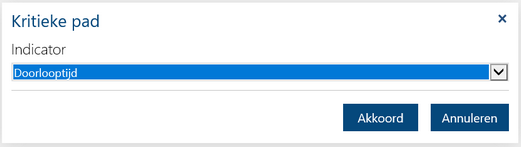
Kies de indicator waarvoor u het kritieke pad wilt bepalen en kies Akkoord. Standaard is de indicator Doorlooptijd geselecteerd omdat normaal gesproken het langste tijdpad het interessantst is. Maar, u kunt indien gewenst op deze manier ook het kritieke pad zoeken op basis van de hoogste kosten, de langste wachttijd of de langste bewerkingstijd.
Wat zijn evaluatieresultaten?
Laten we kijken naar het volgende proces met de bewerkingstijd getoond boven de stappen.
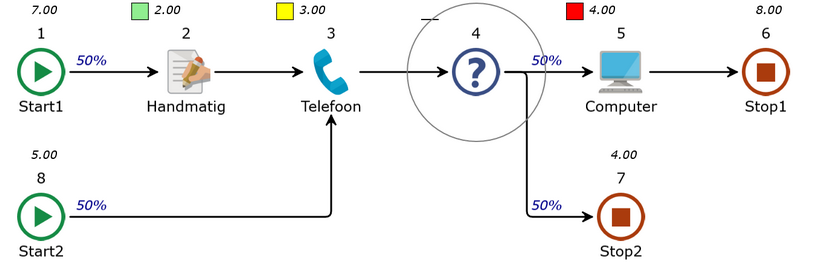
De invoerwaarden voor de bewerkingstijd van Handmatig, Telefoon en Computer zijn resp. 2, 3 en 4. De evaluatieresultaten worden getoond boven de start en stopstappen.
Als het proces wordt gestart vanaf Start1 is de bewerkingstijd gelijk aan 2 + 3 + 50%*4 = 7
Als het proces wordt gestart vanaf Start2 is de bewerkingstijd gelijk aan 3 + 50%*4 = 5
Als het proces eindigt in Stop1 is de bewerkingstijd gelijk aan 50%*2 + 3 + 4 = 8
Als het proces eindigt in Stop2 is de bewerkingstijd gelijk aan 50%*2 + 3 = 4
Echter, de gemiddelde bewerkingstijd van het proces is (7 + 5 + 8 + 4) / 4 = 6.
Na evaluatie wisselt de weergave automatisch naar de evaluatiemodus. U ziet nu twee extra categorieën in het paneel Eigenschappen: Resultaten en Procesresultaten. Resultaten worden getoond voor de geselecteerde stap en toont de waarde van die stap. Procesresultaten tonen altijd de gemiddelde totale resultaten voor het hele proces.
Dezelfde procesresultaten worden getoond in het eigenschappenpaneel als u het proces selecteert in paneel Project.
Hoe vergelijk ik evaluatieresultaten?
U kunt de resultaten van de evaluatie van twee verschillende processen eenvoudig met elkaar vergelijken in een speciale dialoog. Open eerst de processen die u wilt vergelijken. Selecteer het diagram van een van deze processen en kies voor Vergelijken in de groep Indicatoren in tab ANALYSE.
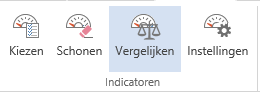
Het proces wordt automatisch geëvalueerd en de volgende dialoog verschijnt (de indicatoren die u hier ziet zijn afhankelijk van de gekozen indicatoren bij het proces).
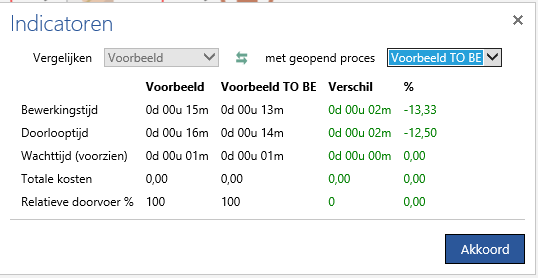
U kunt de waarden zien van de prestatie indicatoren van het geselecteerde proces. De naam van het geselecteerde proces is getoond in de keuzelijst voor Vergelijken. Kies het proces waarmee u wilt vergelijken in de keuzelijst met geopend proces. Het gekozen proces wordt automatisch geëvalueerd en de resultaten worden direct getoond.
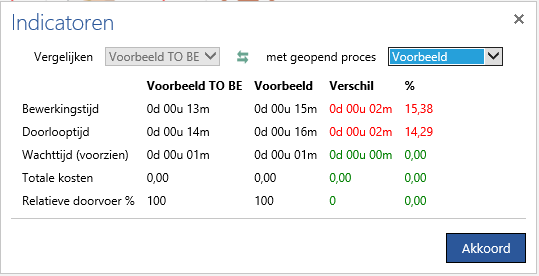
De derde kolom toont de waarden van eigenschappen van het vergeleken proces.
Het absoute verschil tussen de waarden tussen het vergeleken en geselecteerde proces is getoond in de kolom Verschil. Als de waarde groter is is het verschil positief en wordt dit getoond in rood omdat het vergeleken proces slechter is voor deze indicator. Als het verschil negatief is wordt dit getoond in groen omdat het vergelijken proces beter is voor deze indicator. (De omgekeerde logica wordt gebruikt voor indicatoren met omgekeerde kleuren, zoals Betrouwbaarheid).
De laatste kolom toont het verschil in percentage in relatie tot het geselecteerde proces. Dit betekent dat de gegeven prestatie indicator van het geselecteerde proces was verhoogd/verlaagd in het vergeleken proces met deze factor.
Kies voor de knop met de twee groene pijlen om de vergelijking om te keren. Kies voor de knop met het Microsoft Excel logo om de resultaten te exporteren naar een Excel bestand.
Wat zijn evaluatie uitzonderingen?
Evaluatie kan niet worden uitgevoerd voor elk procesdiagram. Helaas zijn er een aantal beperkingen. Als een proces een Samenvoeging bevat dan is de evaluatie alleen mogelijk als alle samenkomende takken beginnen vanuit dezelfde parallel en alle takken van deze parallel eindigen in een Einde parallel of Samenvoeging (dus, in feite als Samenvoegingen alleen worden gebruikt in Parallel-Samenvoeging constructies) Als dit niet het geval is krijgt u een melding:
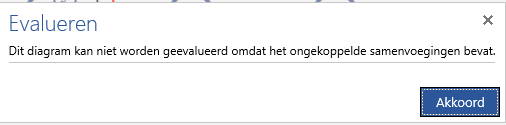
Het volgende diagram kan bijvoorbeeld worden geëvalueerd omdat we hier de volgende aftakking-samenvoegingen zien: 4-6, 5-6, 7-8 en 7-9
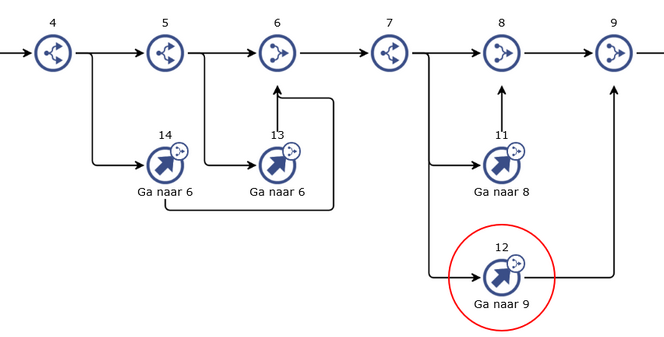
Het volgende diagram kan niet worden geëvalueerd omdat niet alle takken die starten in parallelstap 4 of 5 eindigen in de samenvoegende stap 7.